|
Обзор
урока
В
этом
уроке вы узнаете, как делать следующее:
• Распределять рисунок по слоям.
•
Создавать, просматривать, скрывать и
выделять слои.
•
Переставлять слои для изменения порядка
рисунков в изображении.
•
Применять к слоям режимы перехода.
•
Связывать слои, чтобы работать над
несколькими слоями одновременно.
•
Применять к слою градиент.
•
Добавлять в слой текст и применять к
нему эффекты.
•
Сохранять копию файла с объединенными
слоями.
Выполнение
урока займет около часа. Если нужно,
удалите папку предыдущего урока со
своего жесткого диска и скопируйте в
него папку LessonO5.
По
мере работы над этим уроком вы
перезапишете исходные файлы. Если вам
нужно восстановить исходные файлы,
скопируйте их с компакт-диска, прилагаемого
к книге «Adobe
Photoshop
CS3.
Официальный учебный курс».
Ход работы:
1. Откроем
фотографию(рисунок 1). 
Рисунок 1 – Фотография
2. Создадим новый слой
(рисунок 2). 
Рисунок 2 создание
нового слоя
3. добавляем изображение
в новый слой (Рисунок 3) 
Рисунок 3 добавили
изображение в новый слой
4.Добавление перехода
между слоями (Рисунок 4-5) 
Рисунок 4 начальный
изображение
Рисунок 5 изображение
с применением переходов между слоями

5. Объединение слоев
(рисунок 6 )
рисунок 6. Объединил
слой
6.
Добавление в слой текста (рисунок 7) 
рисунок
7 добавил текст в слой
7. Применение к тексту
эффектов (рисунок 8) 
рисунок 8 добавление
эффектов к слою с текстом
8. Сохранение объединенных
слоев (рисунок 9) 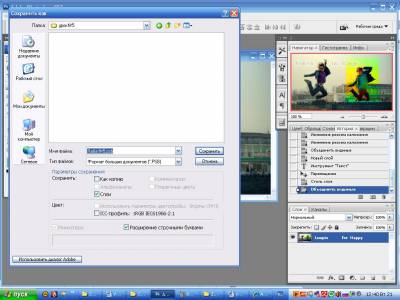
рисунок 9 Объединил
слои и сохранил изображение
Итоги
В данной работе
были использованы следующие клавиши и
клавиатурные
сокращения:
W-вызов-инструмента-Волшебная-палочка
Ctrl+C-копирование-выделенной-области.
Ctrl+V-вставить-скопированную-область.
Ctrl+Т-свободное-трансформирование-выделенной-области.
Ctrl+Z-отменаодного-действия.
Ctrl+D-снятие-выделения.
Ctrl+О-открытьновый-файл
Ctrl+S-сохранить-файл.
Ctrl+W-закрыть-файл.
Ctrl+Shift+N
- создание нового слоя.
Обзорные
вопросы
1
В чем преимущество использования слоев?
2
Где
в пачке слоев палитры Layers
(Слои)
появляются вновь созданные слои?
3
Как
сделать так, чтобы рисунок на одном слое
отображался поверх рисунка на другом
слое?
4
Как
можно одновременно манипулировать
несколькими слоями?
5
Когда
вы завершите свой рисунок, что вы можете
сделать, чтобы минимизировать размер
файла без изменения качества или размеров
рисунка?
Ответы
на обзорные вопросы
1
Слои
позволяют редактировать различные
части изображения как отдельные
объекты. Кроме того, вы можете скрывать
отдельные слои при работе над другими
слоями, удаляя щелчком мыши значок глаза
(9)
для
того слоя, который хотите скрыть.
2
Новый
слой всегда появляется сразу над активным
слоем.
3
Вы
можете заставить рисунок на одном слое
отображаться над рисунком на другом
слое путем перетаскивания слоев вверх
и вниз в пачке слоев на палитре Layers
(Слои),
либо с помощью команд меню Layer
♦
Arrange
(Слой
♦
Монтаж): Bring
to
Front
(На
передний план), Bring
Forward
(Переложить
вперед), Send
to
Back
(На
задний план) и Send
Backward
(Переложить
назад). Помните, что положение слоя
Background
(Задний
план) изменить невозможно.
4
Вы
можете связать два слоя, которые хотите
настраивать одновременно, выделив
сначала один из слоев на палитре Layers
(Слои),
а затем щелкнув на квадратике слева от
имени того слоя, с которым вы хотите его
связать. После связывания оба слоя можно
совместно перемещать, вращать и изменять
их размеры.
5
Вы
можете объединить слои в изображении
в один фоновый слой. Полезно сохранять
копии графических файлов со слоями
перед объединением слоев, чтобы
впоследствии в слои можно было вносить
изменения.
|